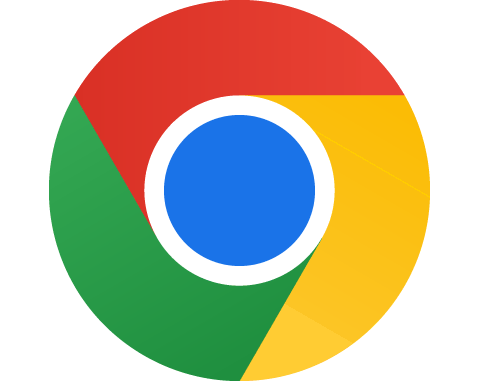
ตั้งค่า Bookmark Google Chrome คั่นหน้า ตั้งค่าแบบไหนอย่างไร
บทความนี้จะสอนวิธีการใช้งานบุ๊กมาร์ก ใน Google Chrome ว่าการใช้งานอย่างไร ตั้งค่าเก็บบุ๊กมาร์กเว็บไซต์ที่ชอบ การให้แสดงที่แถบด้านบน รวมไปเพิ่มบุ๊กมาร์กในตำแหน่งอื่นๆ การสร้างหมวดหมู่ยแยกทั้งหมด หากใครสงสัยการตั้งค่า ให้ลองอ่านบทความนี้ดู
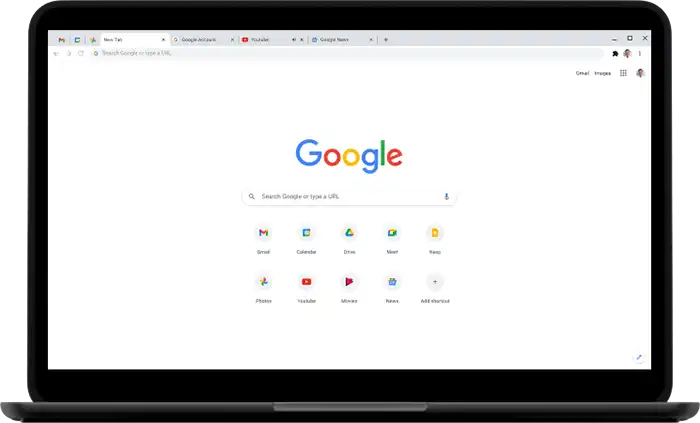
วิธีบุ๊กมาร์ก Google Chrome
การบุ๊กมาร์กของ Google Chrome สามารถทำได้ง่ายๆโดยการกดที่ปุ่ม ![]() บริเวณด้านข้างของ Address bar ก็จะแสดงหน้าต่างให้เราบุ๊กมาร์ก หรือจะเลือก … ตัวเลือกเพิ่มเติมด้านขวามือบน > บุ๊กมาร์ก > เพิ่มบุ๊กมาร์กแท็บนี้…
บริเวณด้านข้างของ Address bar ก็จะแสดงหน้าต่างให้เราบุ๊กมาร์ก หรือจะเลือก … ตัวเลือกเพิ่มเติมด้านขวามือบน > บุ๊กมาร์ก > เพิ่มบุ๊กมาร์กแท็บนี้…
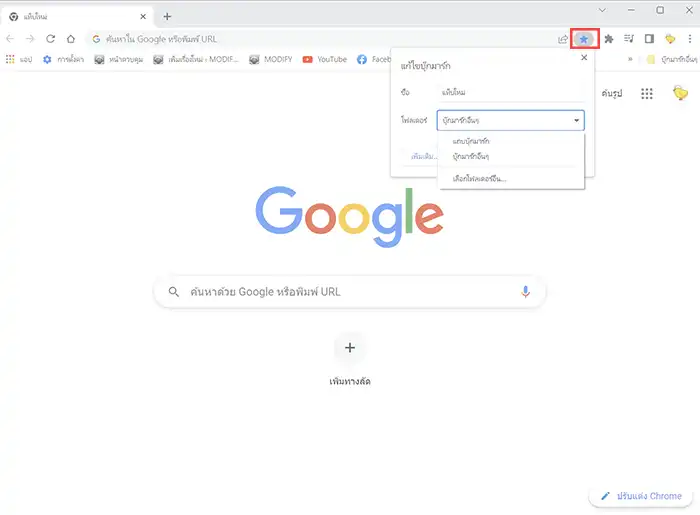
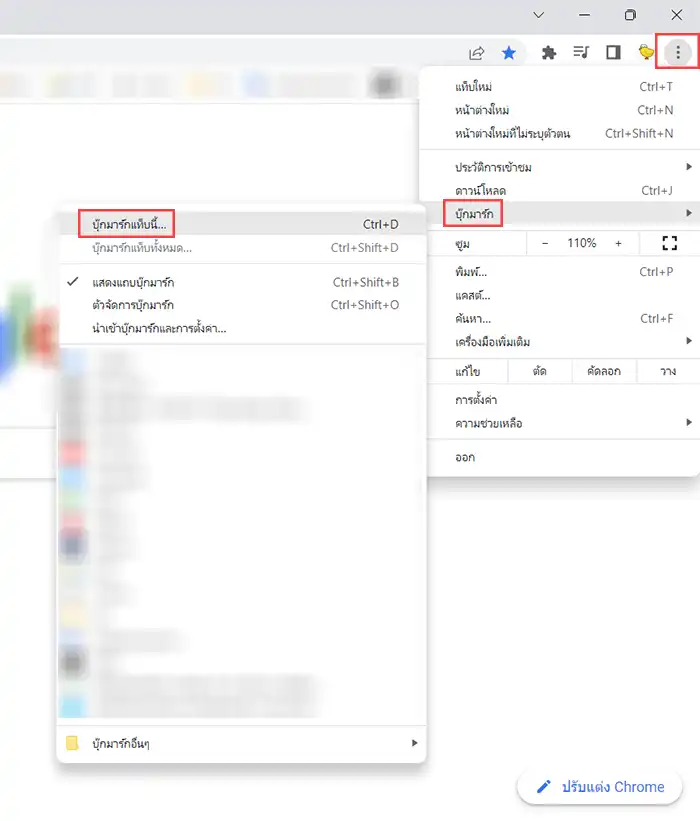
หลังจากกดที่ไอคอนหรือเมนูบุ๊กมาร์กจะมีหน้าต่างเหมือนป๊อปอัพเด้งขึ้นมา ให้เราตั้งค่าชื่อแท็บที่เราจะบุ๊กมาร์ก รวมถึงจะให้บุ๊กมาร์กไว้ที่ตำแหน่งไหน โดยค่าเริ่มต้นตำแหน่งจะมีอยู่ 2 ตำแหน่งหลักๆด้วยกันก็คือ แถบบุ๊กมาร์ก และ บุ๊กมาร์กอื่นๆ แต่เราสามารถสร้างหมวดหมู่เพิ่มได้ หากเราต้องการ
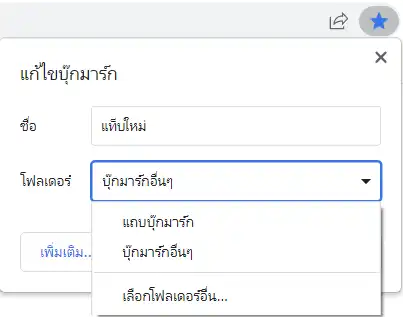
การเรียกใช้งานบุ๊กมาร์ก Google Chrome
ปกติแล้วหากเราบุ๊กมาร์กเอาไว้ในตำแหน่งของ แถบบุ๊กมาร์ก เราสามารถเรียกให้บุ๊กมาร์กนั้นมาแสดงไว้ที่ด้านล่างของ Address bar โดยสามารถทำได้ดังภาพด้านล่าง
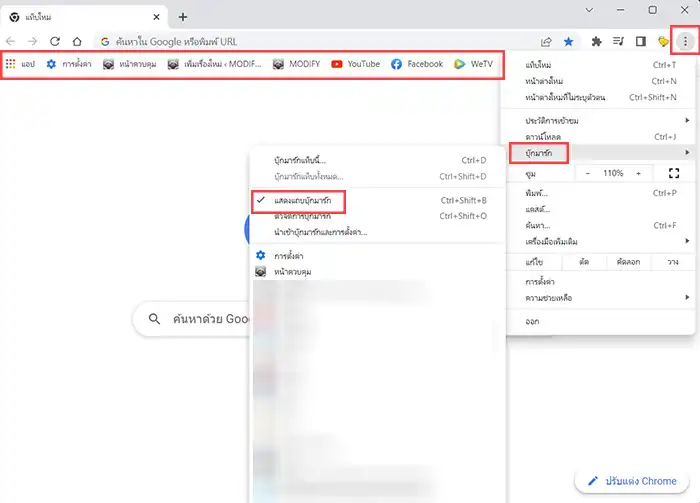
หรือคุณสามารถเลือก ตัวเลือกเพิ่มเติม > บุ๊กมาร์ก > บุ๊กมาร์กอื่นๆ เพิ่มเข้าไปไปใช้งานแถบบุ๊กมาร์กอื่นที่เราทำการบันทึกเอาไว้ได้
Leave a Reply